1、打开Unity,新建一个空工程,然后在场景中铺满Canvas添加RawImage,具体如下图


2、在工程中,新建一个脚本OpenCamera,双击打开进行编辑,具体如下图

3、OpenCamera 脚本的具体代码和代码说明如下图

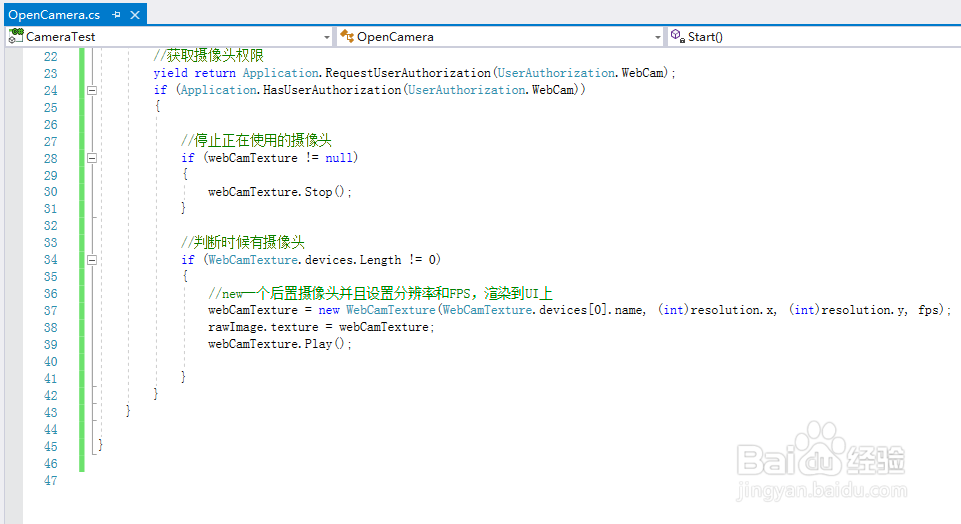
4、OpenCamera 脚本的具体内容如下:using System.Collections;using UnityEngin髫潋啜缅e;using UnityEngine.UI;public class OpenCamera : MonoBehaviour{ public RawImage rawImage; private WebCamTexture webCamTexture; private Vector2 resolution = new Vector2(1280, 720); private int fps = 60; // Use this for initialization void Start() { StartCoroutine(OpenBGCamera()); } IEnumerator OpenBGCamera() { Debug.Log("Test"); //获取摄像头权限 yield return Application.RequestUserAuthorization(UserAuthorization.WebCam); if (Application.HasUserAuthorization(UserAuthorization.WebCam)) { //停止正在使用的摄像头 if (webCamTexture != null) { webCamTexture.Stop(); } //判断时候有摄像头 if (WebCamTexture.devices.Length != 0) { //new一个后置摄像头并且设置分辨率和FPS,渲染到UI上 webCamTexture = new WebCamTexture(WebCamTexture.devices[0].name, (int)resolution.x, (int)resolution.y, fps); rawImage.texture = webCamTexture; webCamTexture.Play(); } } }}
5、脚本编译正确,回到Unity,把脚本挂载上去,具体如下图

6、在顶部菜单栏 File—BuildSettings,点击打开,切换成移动端,并且设醅呓择锗置屏幕不自动旋转,然后根据手机进行设置方向,方向不同会是画面颠倒,不要紧,根赍铈于脏据情况更换 Orientation 即可,具体如下图
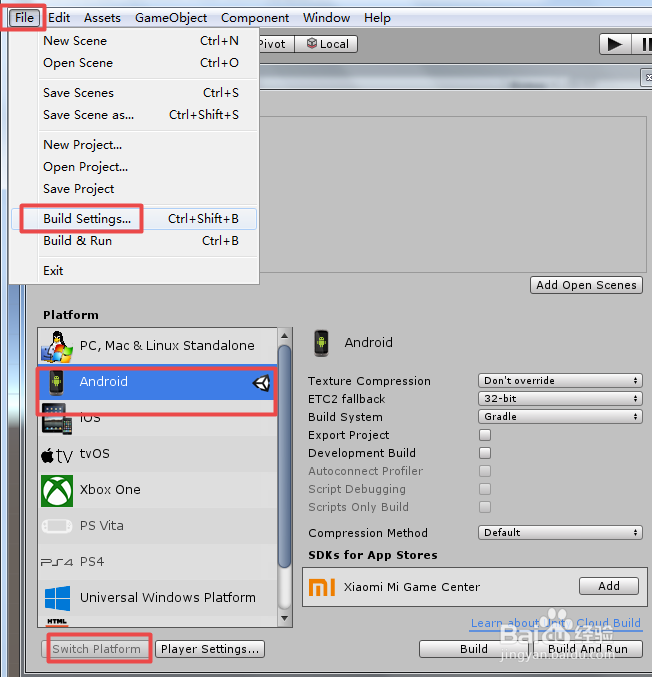

7、编译打包,手机上运行结果如下如


